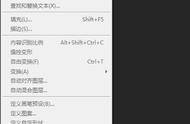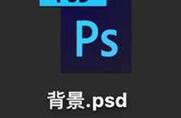常用PS修图都有一种感觉,就是PS越用越慢,不如刚安装时运行速度快,怎么办?
有没有什么好的方法来优化加速?
针对PS卡慢的问题,紫枫曾经写过一篇教程:
你的PS很慢?很卡?简简单单几个设置,让你的PS运行如飞!今天紫枫继续这个专题,从不同的方面来讲下如何优化设置PS CC 2018,算是之前教程的2018完善升级版本。
一、首选项设置加快PS运行速度这是最常见的一种情形,就是PS用久了会发现开启PS时没有刚安装时启动速度快。
PS在启动时会扫描PS的设置文件,各种工具预设,字体,外挂等等。如果你PS中有大量的相关内容,那么就会导致开启PS变慢,甚至会卡在某一项好久。
如果你PS用了一段时间,也做过一些首选项的修改,我们可以快速的复位PS的设置为刚安装时的状态。
操作方式是在PS开启的一瞬间,同时按下 CTRL ALT SHIFT ,会出现如下提示:

点是后开启界面如图所示:

按这三个快捷键有一定的技巧,必须在PS开启的一瞬间按下去,否则没有作用。
这样恢复了PS CC 2018的初始设置以后,我们就可以重新开始设置PS的首选项。
首先,我们先进入首选项:

常规设置:这里设置只是个人操作习惯。